Jak odzyskać dostęp do dysku twardego, naprawić błąd uniemożliwiający otwarcie dysku twardego

W tym artykule pokażemy Ci, jak odzyskać dostęp do dysku twardego w przypadku awarii. Sprawdźmy!
iPhone ma ikonę aparatu dostępną bezpośrednio z ekranu blokady. Wystarczy przesunąć palcem w lewo na ekranie blokady, aby otworzyć interfejs do robienia zdjęć lub nagrywania filmów. Wielu zgadza się jednak, że taka zmiana wpłynie na prywatność użytkowników. Poniższy artykuł pomoże Ci wyłączyć kamerę na ekranie blokady iPhone'a.
1. Wyłącz kamerę na ekranie blokady iPhone'a hasłem
Krok 1:
W interfejsie aplikacji Skróty kliknij ikonę plusa w prawym górnym rogu interfejsu. Następnie przejdź do nowego interfejsu, wpisz słowo kluczowe „Lock” i kliknij poniższy skrót „Lock Screen” .
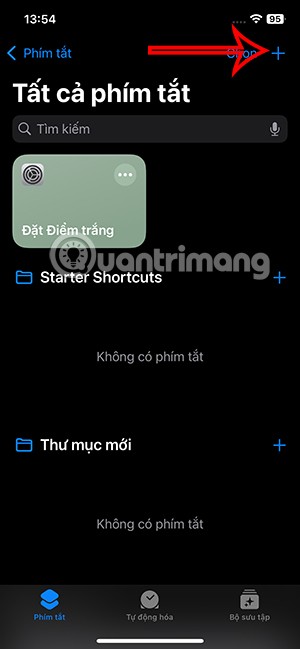
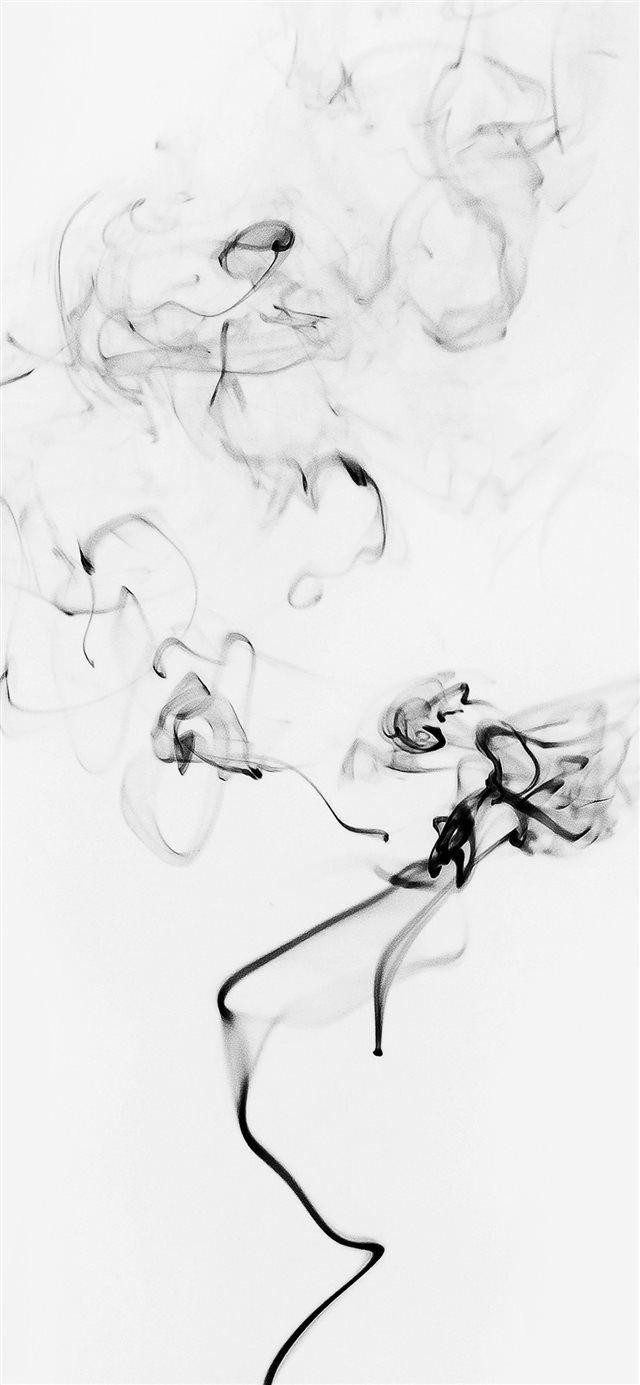
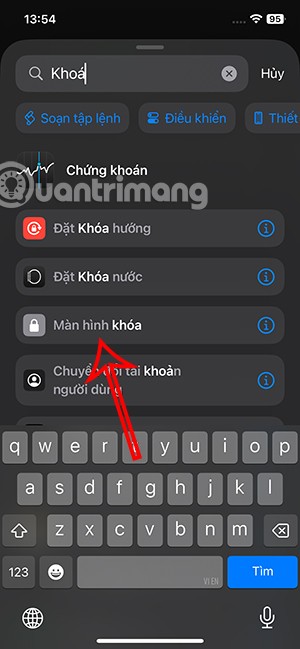
Krok 2:
Po przejściu do nowego interfejsu użytkownik klika Gotowe, aby zapisać skrót. Następnie kliknij przycisk Automatyzacja poniżej.
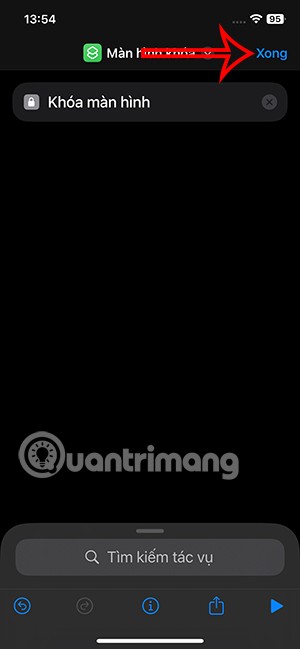
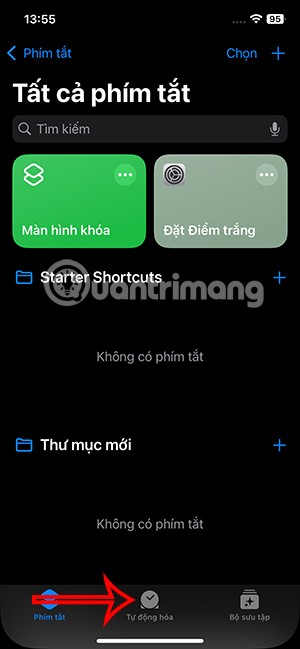
Krok 3:
Następnie użytkownik klika na Nowa automatyzacja . W interfejsie pokazanym na tym obrazku kliknij Aplikację , aby ją dodać.
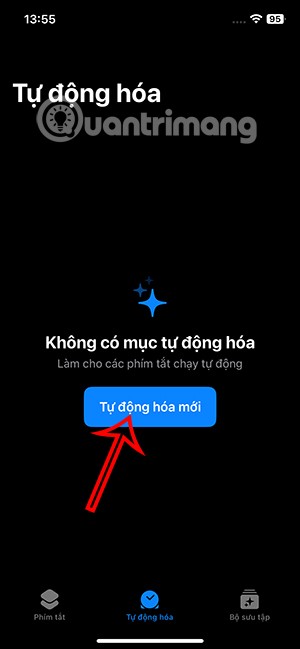
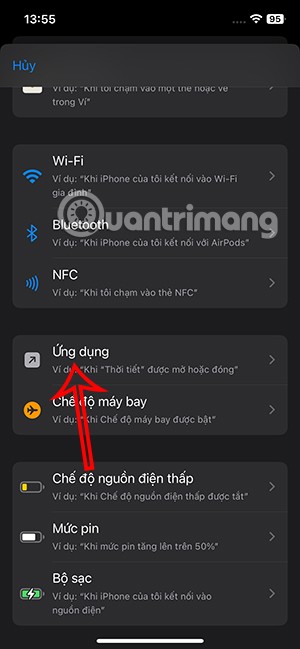
Krok 4:
W tym interfejsie instalatora należy wybrać opcję Otwórz , a następnie kliknąć opcję Uruchom natychmiast . Kliknij ponownie opcję Wybierz , aby dodać aplikację do automatycznego zadania.
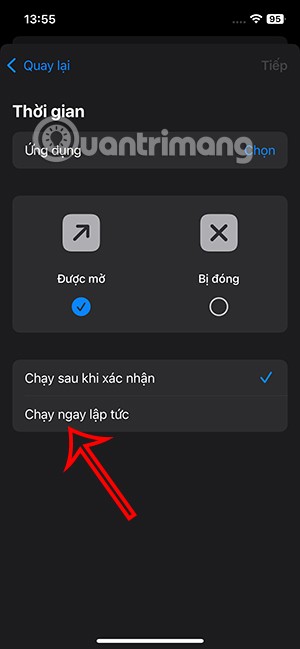
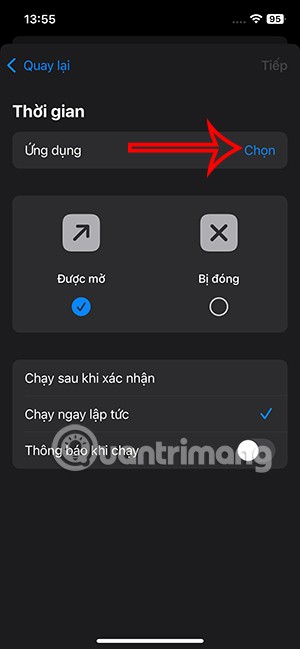
Na liście kliknij aplikację Aparat , a następnie kliknij Gotowe w prawym górnym rogu, aby zapisać.
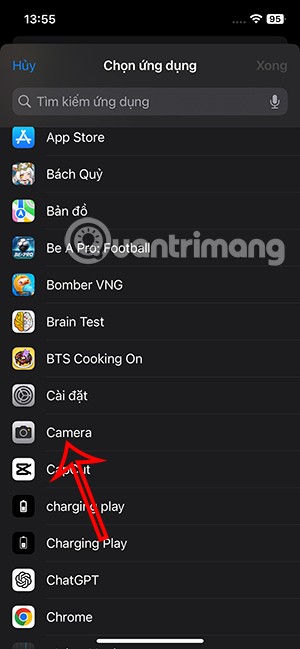
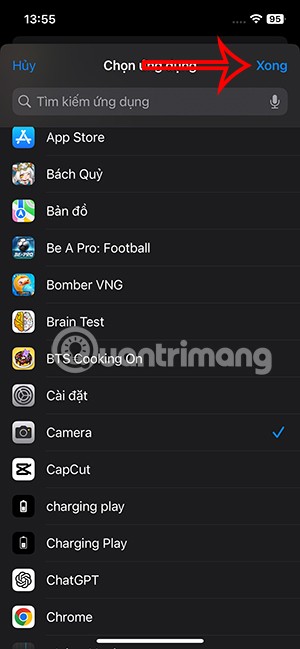
Krok 5:
Kliknij Dalej , aby przejść do następnego kroku. W nowym interfejsie kliknij skrót Blokada ekranu , aby przypisać go do automatycznego zadania aplikacji Aparat.
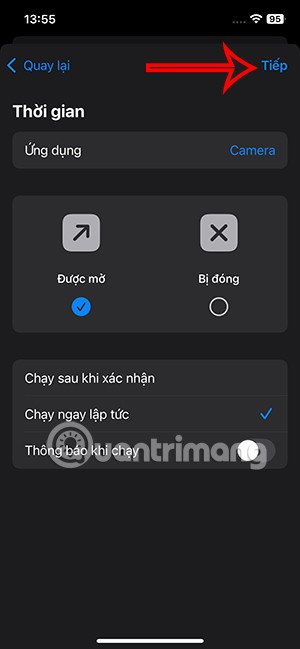
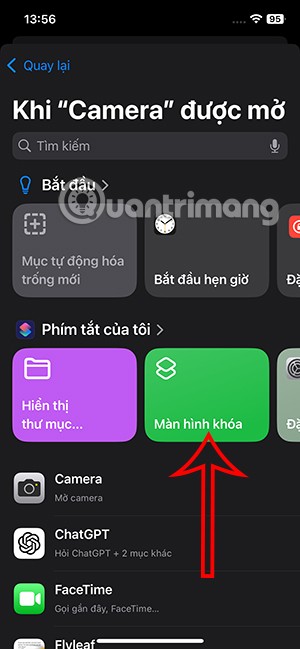
Jeśli więc ktoś będzie chciał otworzyć kamerę z poziomu ekranu blokady, zostanie poproszony o podanie hasła lub metody uwierzytelniania używanej w telefonie.
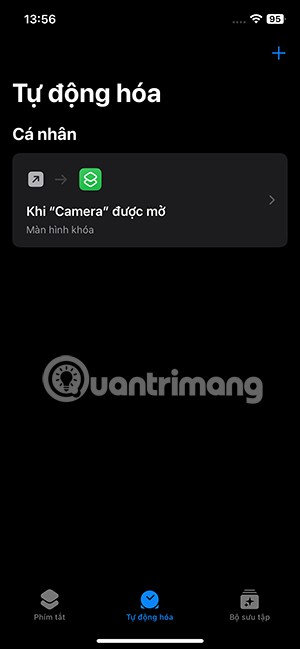
Jeśli chcesz usunąć to zadanie, przeciągnij je w lewo i wybierz opcję Usuń.
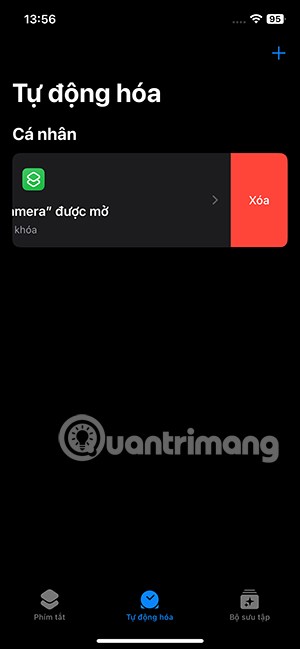
2. Wyłącz kamerę na ekranie blokady iPhone'a za pomocą funkcji Czas przed ekranem
Czas przed ekranem to funkcja kontrolna zawierająca różnorodne narzędzia umożliwiające ustawienie ograniczeń w telefonie w celu zapobiegania nadużyciom.
Przejdź do Ustawień i wybierz z listy Czas przed ekranem . Tutaj kliknij Włącz limit i następnie aktywuj Włącz limit , aby wykonać.
Instrukcję blokowania kamery za pomocą funkcji Czas przed ekranem znajdziesz w poniższym artykule.
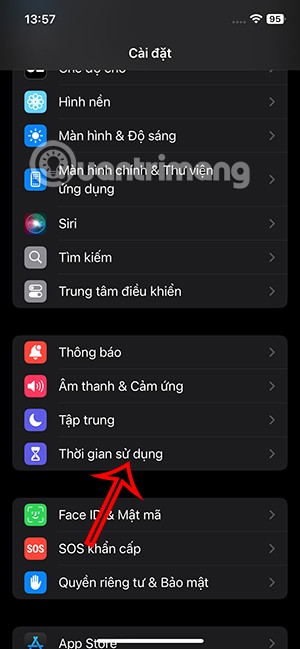
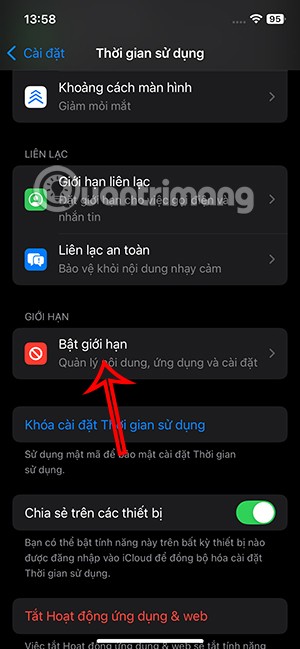
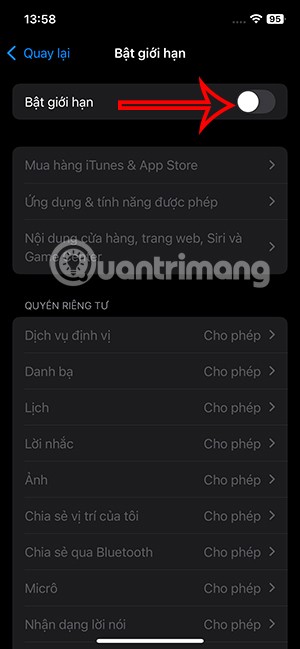
3. Jak usunąć ikony latarki i aparatu z ekranu blokady iOS 18
Krok 1:
Najpierw naciśnij i przytrzymaj ekran blokady iPhone'a, a następnie naciśnij przycisk Dostosuj poniżej. Następnie kliknij Blokada ekranu , aby dostosować.
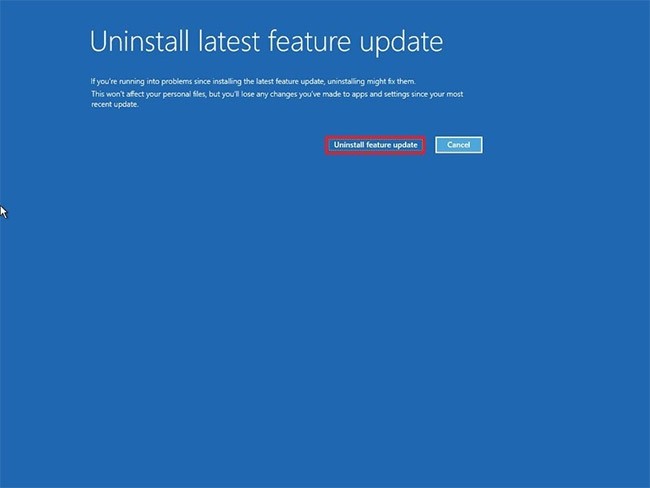
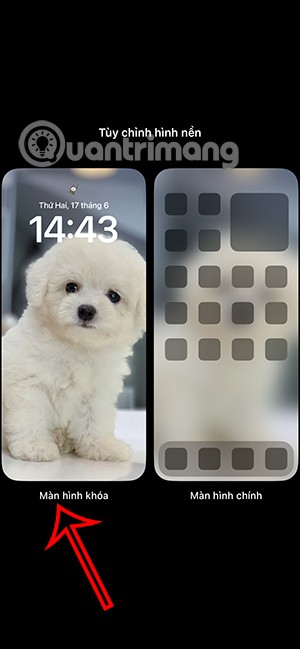
Krok 2:
Teraz zobaczysz symbol - przy ikonach latarki i aparatu, który musisz usunąć, jeśli nie chcesz ich używać. Kontynuuj klikanie ikony plusa, aby dodać ikony innych akcji.
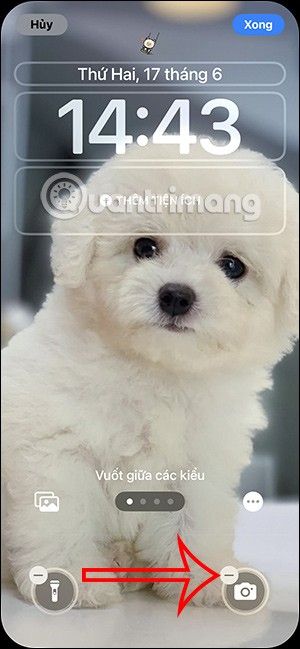
Krok 3:
Pokazuje opcje sterowania , które możemy dodać do ekranu blokady, a także zmieniać ikony latarki i aparatu, jeśli chcemy. Aby szybciej znaleźć narzędzie, możesz wpisać słowo kluczowe control w pasku wyszukiwania.
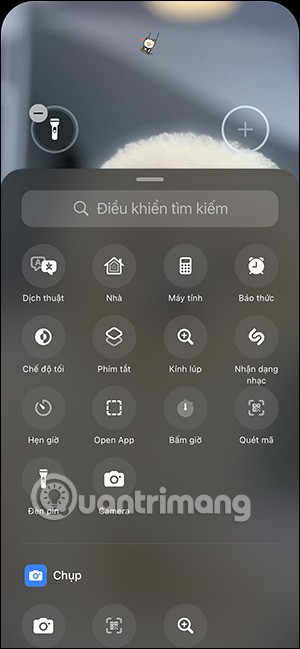
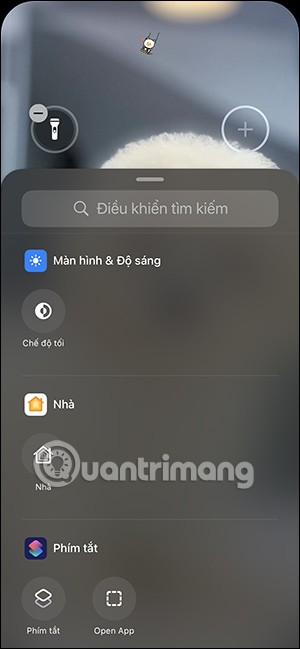
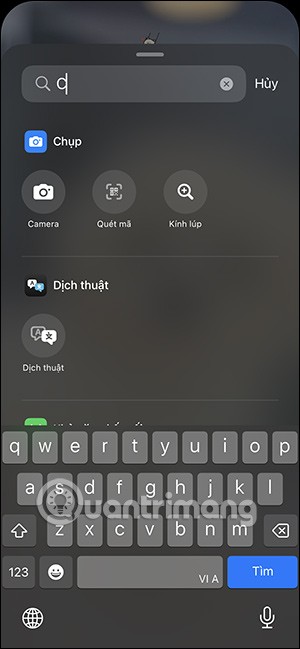
Krok 4:
Dotknij kontrolki, którą chcesz dodać do ekranu blokady na swoim iPhonie, a następnie dotknij przycisku Gotowe w prawym rogu, aby zapisać zmiany na ekranie blokady swojego iPhone'a. Na przykład zmień ikonę aparatu na ikonę tłumaczenia na ekranie blokady iPhone'a.
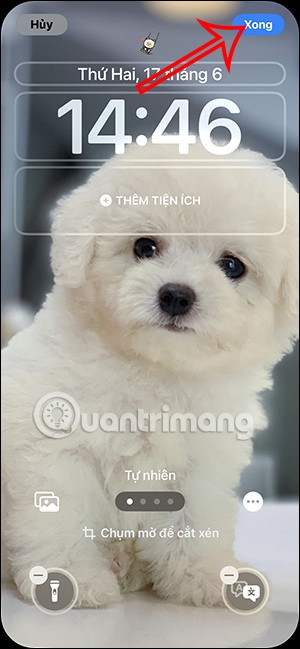

Krok 5:
Po kliknięciu ikony tłumaczenia na iPhonie od razu wyświetli się ekran tłumaczenia, z którego możemy skorzystać.

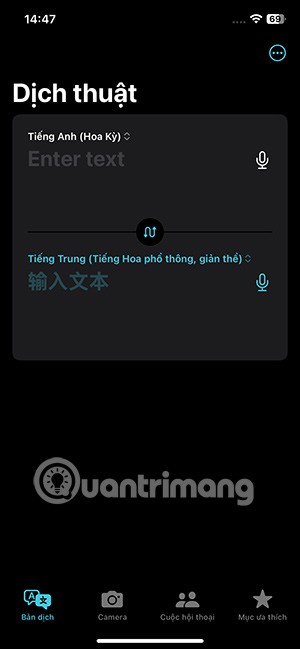
Samouczek wideo, jak usunąć ikonę latarki z ekranu blokady iPhone'a
W tym artykule pokażemy Ci, jak odzyskać dostęp do dysku twardego w przypadku awarii. Sprawdźmy!
Na pierwszy rzut oka AirPodsy wyglądają jak każde inne prawdziwie bezprzewodowe słuchawki douszne. Ale wszystko się zmieniło, gdy odkryto kilka mało znanych funkcji.
Firma Apple wprowadziła system iOS 26 — dużą aktualizację z zupełnie nową obudową ze szkła matowego, inteligentniejszym interfejsem i udoskonaleniami znanych aplikacji.
Studenci potrzebują konkretnego typu laptopa do nauki. Powinien być nie tylko wystarczająco wydajny, aby dobrze sprawdzać się na wybranym kierunku, ale także kompaktowy i lekki, aby można go było nosić przy sobie przez cały dzień.
Dodanie drukarki do systemu Windows 10 jest proste, choć proces ten w przypadku urządzeń przewodowych będzie się różnić od procesu w przypadku urządzeń bezprzewodowych.
Jak wiadomo, pamięć RAM to bardzo ważny element sprzętowy komputera, który przetwarza dane i jest czynnikiem decydującym o szybkości laptopa lub komputera stacjonarnego. W poniższym artykule WebTech360 przedstawi Ci kilka sposobów sprawdzania błędów pamięci RAM za pomocą oprogramowania w systemie Windows.
Telewizory Smart TV naprawdę podbiły świat. Dzięki tak wielu świetnym funkcjom i możliwościom połączenia z Internetem technologia zmieniła sposób, w jaki oglądamy telewizję.
Lodówki to powszechnie stosowane urządzenia gospodarstwa domowego. Lodówki zazwyczaj mają dwie komory: komora chłodna jest pojemna i posiada światło, które włącza się automatycznie po każdym otwarciu lodówki, natomiast komora zamrażarki jest wąska i nie posiada światła.
Na działanie sieci Wi-Fi wpływa wiele czynników poza routerami, przepustowością i zakłóceniami. Istnieje jednak kilka sprytnych sposobów na usprawnienie działania sieci.
Jeśli chcesz powrócić do stabilnej wersji iOS 16 na swoim telefonie, poniżej znajdziesz podstawowy przewodnik, jak odinstalować iOS 17 i obniżyć wersję iOS 17 do 16.
Jogurt jest wspaniałym produktem spożywczym. Czy warto jeść jogurt codziennie? Jak zmieni się Twoje ciało, gdy będziesz jeść jogurt codziennie? Przekonajmy się razem!
W tym artykule omówiono najbardziej odżywcze rodzaje ryżu i dowiesz się, jak zmaksymalizować korzyści zdrowotne, jakie daje wybrany przez Ciebie rodzaj ryżu.
Ustalenie harmonogramu snu i rutyny związanej z kładzeniem się spać, zmiana budzika i dostosowanie diety to niektóre z działań, które mogą pomóc Ci lepiej spać i budzić się rano o odpowiedniej porze.
Proszę o wynajem! Landlord Sim to mobilna gra symulacyjna dostępna na systemy iOS i Android. Wcielisz się w rolę właściciela kompleksu apartamentowego i wynajmiesz mieszkania, a Twoim celem jest odnowienie wnętrz apartamentów i przygotowanie ich na przyjęcie najemców.
Zdobądź kod do gry Bathroom Tower Defense Roblox i wymień go na atrakcyjne nagrody. Pomogą ci ulepszyć lub odblokować wieże zadające większe obrażenia.













